概要
Appleユーザーとして、必要な写真をコンピューターから直接iPadに追加できないことを知っていますが、この場合、PCからiPadに写真を追加するにはどうすればよいですか? iPadに多くの写真がある場合、写真をどのように管理すればよいですか? 写真だけでなく、音楽を転送したい場合はどうすればよいですか?この記事で詳しく説明します。
一、iTunesでiPadに写真を入れる
1.iTunesとは?
iTunesプログラムは、Appleデバイスのコンテンツを管理できるだけでなく、iTunes Storeに接続して、デジタル音楽、ミュージックビデオ、テレビ番組、ゲーム、さまざまなポッドキャストをダウンロードして購入することもできます。
さらに、iTunesはビデオ、写真、その他のマルチメディアファイルをコンピューターからAppleデバイスに転送することもできます。
2.iTunesでiPadに写真を入れる方法
1.iTunesをインストールし、開きます。
2.iPadをUSBケーブルでPCに接続し、iTunesでデバイスのアイコンをクリックします。

3.iTunes の左側のサイドバーで、「写真」をクリックします。
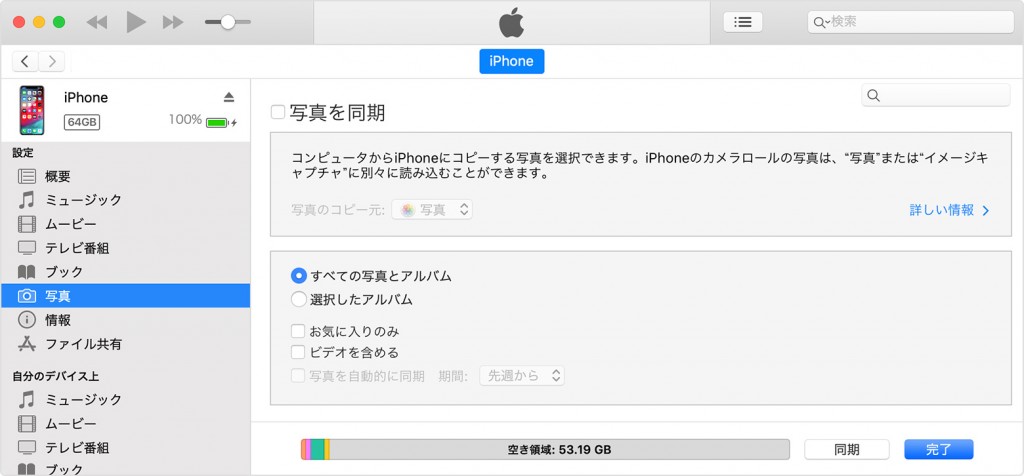
4.「写真を同期」にチェックを入れます。同期元として使いたいフォルダを選択します。「適用」ボタンをクリックします。
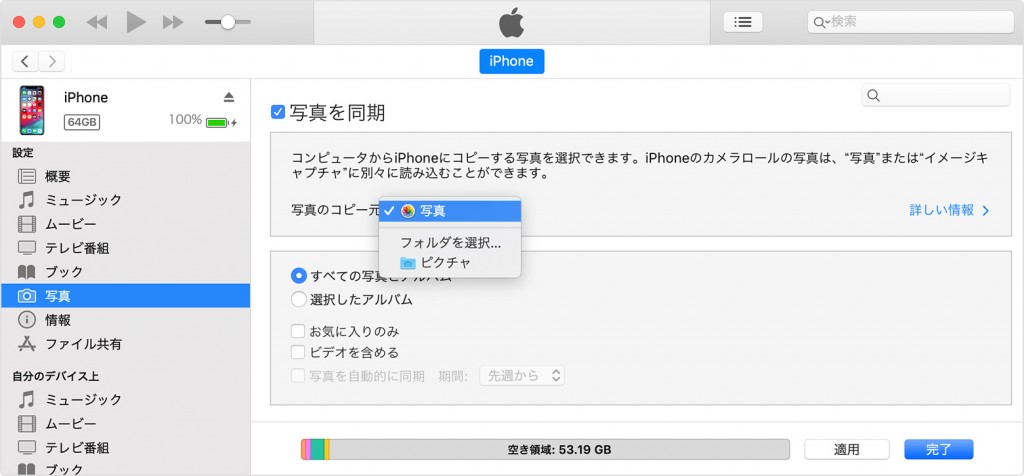
二、サードパーティソフトiToolsでiPadに写真を入れる
1.iToolsとは?
iToolsは、Appleデバイスの使用を大幅に簡素化します。業界の同様のソフトウェアと比較して、iToolsはソフトウェアのサイズ、リソースの占有率、実行速度、完全な機能、および製品のエクスペリエンスに大きな利点があり、より多くの詳細な機能を提供します。
2.iToolsでiPadに写真を入れる方法
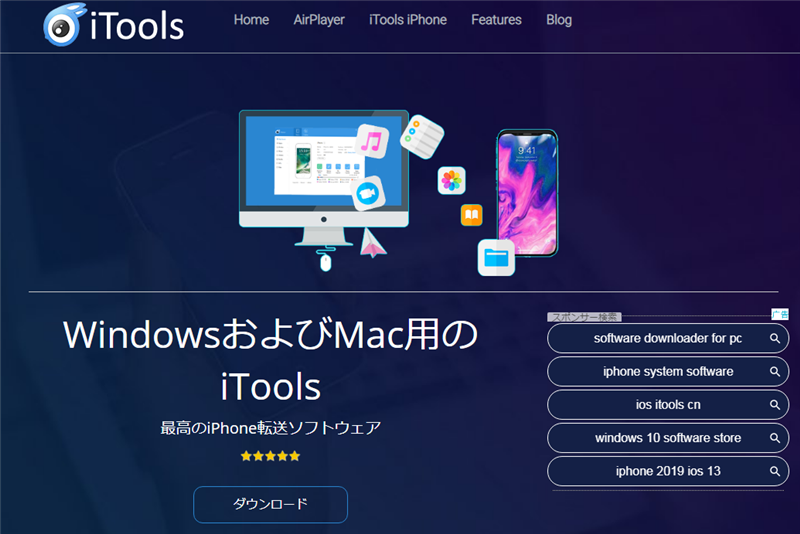
2、ダウンロードが完了したら、iToolsを開きます。Appleデバイスをケーブルでパソコンに接続します。
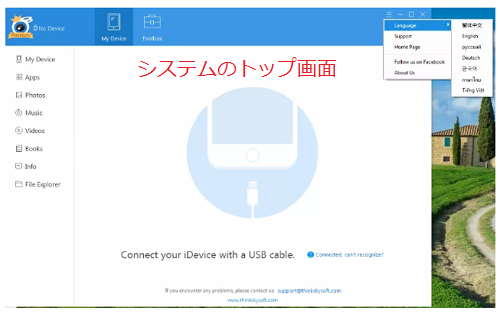
3、このコンピューターに初めて接続する場合は、コンピューターを「信頼」する必要があります。
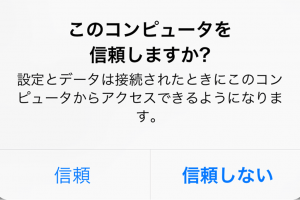
4、接続が成功すると、iPhoneのデバイス情報がiToolsインターフェイスに表示されます。iPhoneからパソコンに写真を転送するには、左の「写真」オプションをクリックし、転送したい写真を選択します。
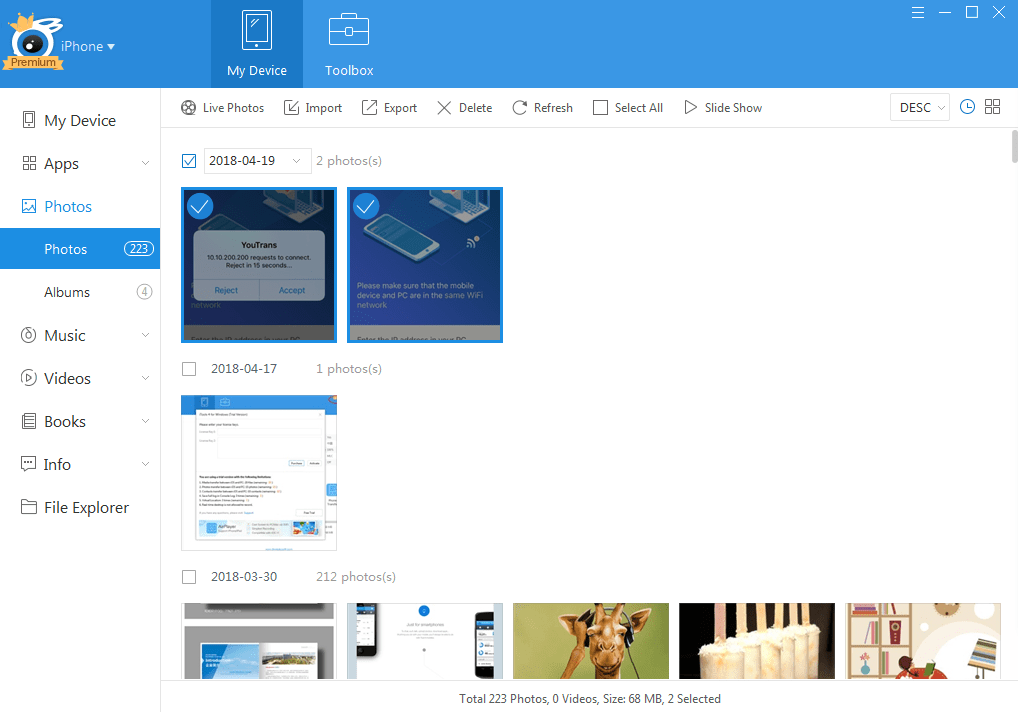
5、上の「エクスポーロ」ボタンをクリックし、パソコンに保存します。
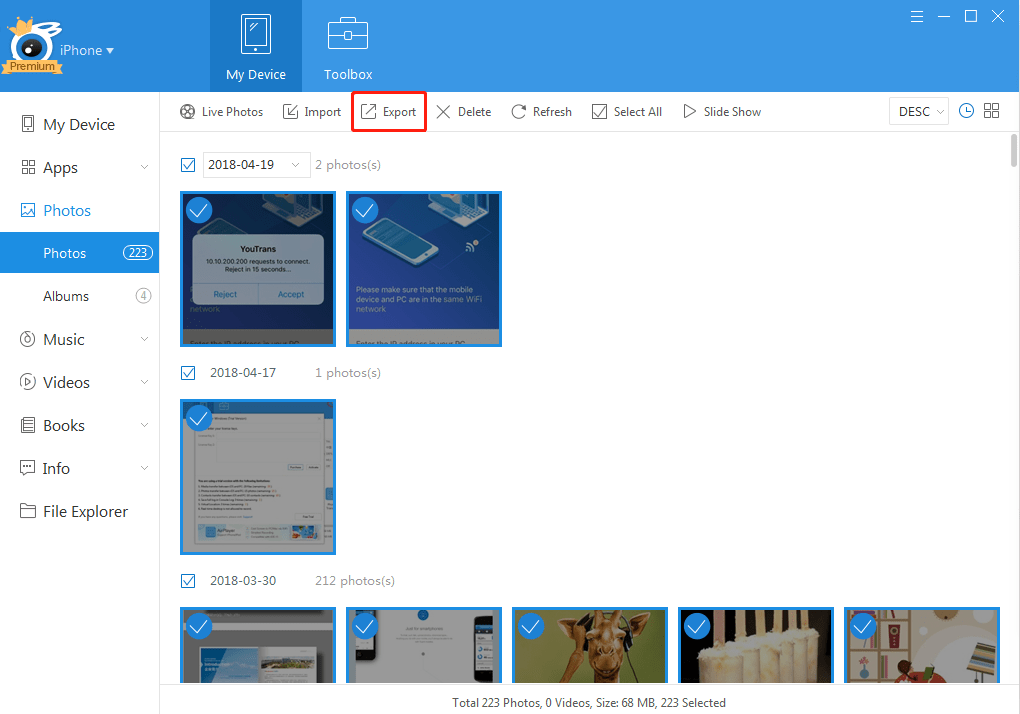
iTunesとiToolsのどちらを使用してコンピューターからiPadに写真を入れる場合でも、操作は比較的簡単で迅速であり、必要に応じて利用できます。
三、iPad写真を一括削除する方法
2、削除したい写真にチェックを入れた後、写真の上にある「削除」をクリックすると、削除したい写真がまとめて削除できます。
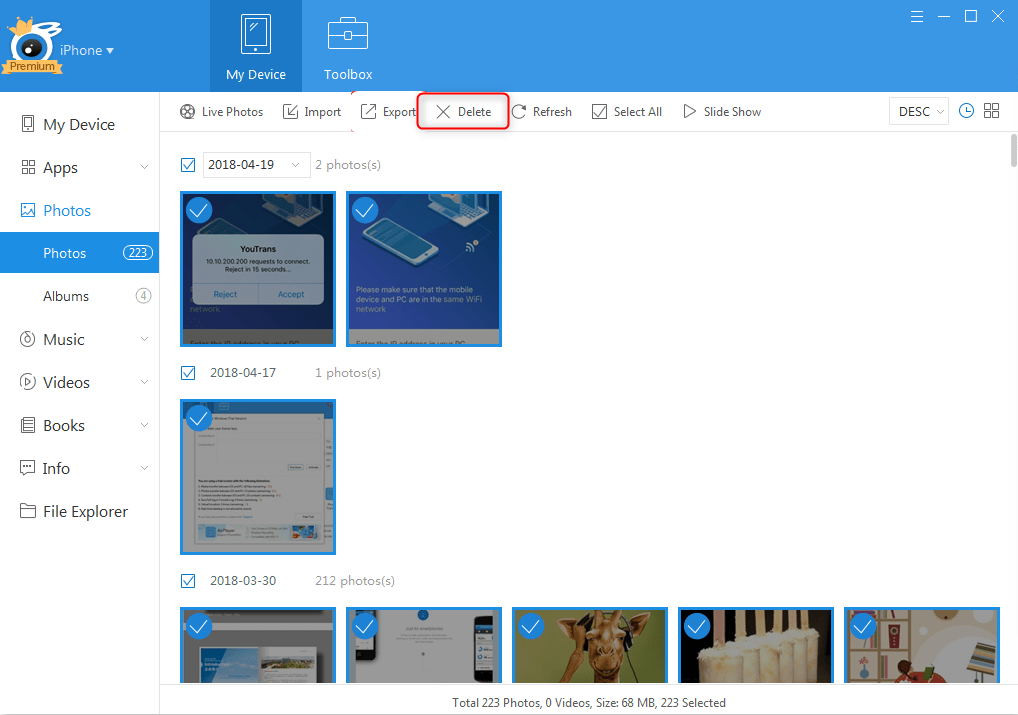
このページでは、写真を一括で削除するだけでなく、写真を一括でエクスポートすることもできます。 このようにして、保存する写真が増えると、iPadのスペースが不足しますが、写真を削除したくない場合は、iPadの写真をエクスポートしてコンピューターに保存し、iPadの写真を削除できます。 一部の写真を使用する場合は、インポート機能を使用して写真をiPadにインポートできます。
さらに、live Photosなどの特別な写真効果を作成することもできます。
四、音楽をiPadに入れる方法
Renee Audio Toolsは、複数の機能を1つに統合したオーディオ編集ソフトウェアで、数回のクリックでiPadに音楽を追加できるので、初心者に非常に適しています。

多機能 音声録音、トリミング、カット、結合、形式変換、動画から音声抽出、ID3タグ編集、iTunesに転送、CDの音楽取出し、CDに焼く、特効追加等機能ある...
無料 フリーで全機能利用可能!(非商用のみ)
強力 MP3 , M4A , WAV , ACC 等各形式音声ファイル対応。Windows 10 , 8.1 , 8 , 7 , Vista , XP対応。
操作容易 操作が直感的にわかりやすい。初心者も簡単に利用可能。
日本語対応 インターフェースは日本語化されている。
使いやすい簡単な操作で録音できます。
無料フリーで全機能利用可能!
多言語対応インターフェースは日本語化されている。
無料体験無料体験 63216ユーザーが無料体験しました。2.「iTunesに転送」機能を選択し、iTunesに音楽を転送できます。
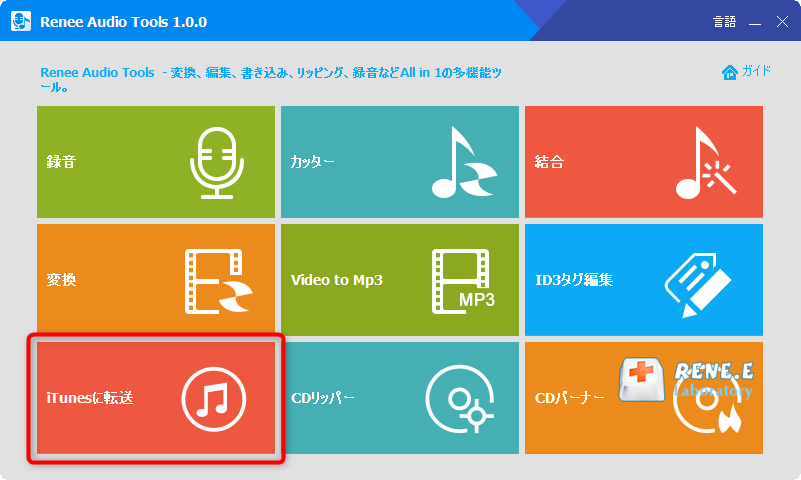
3.「ファイルを追加」をクリックし、音楽を追加します。ファイルをチェックし、「iTunesに転送」をクリックします。
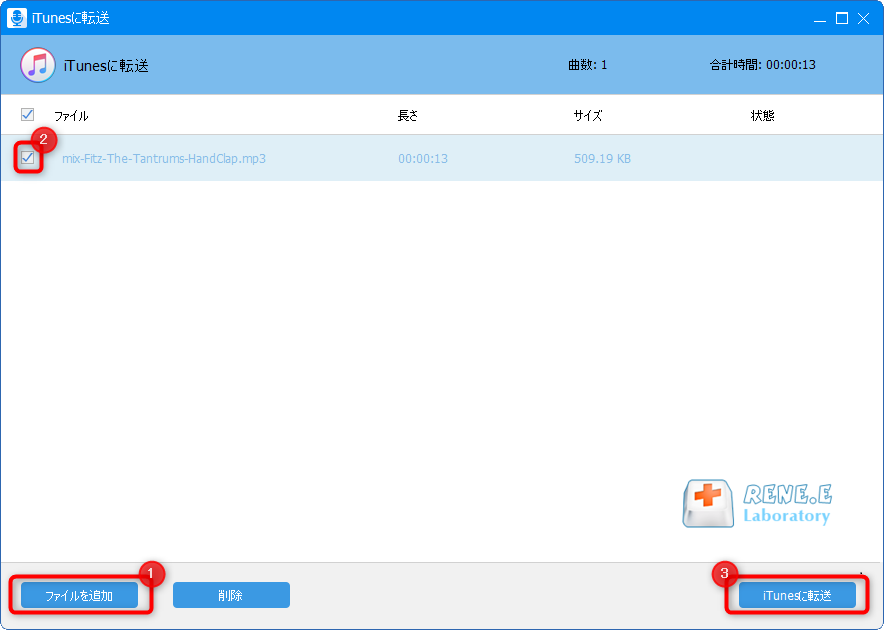
上の手順により、コンピュータからiPadに簡単かつ迅速に音楽を追加できます。
関連記事 :
2022-06-15
Ayu : MP3は、現在最も広く使用されているオーディオファイル形式の1つです。MP3オーディオのボリュームに不均一の問題がある場合があり...
2022-06-15
Yuki : 近年、m4aファイル形式の利用頻度が高まっています。 多くのユーザーは、保存された高品質のflacオーディオファイル形式をm4a...
2022-06-15
Satoshi : iTunesを使用してファイル、ビデオ、オーディオをiPhoneに同期することしか知りませんか。実際、iTunesの代替ソフトが...
2022-06-15
Imori : 多くのユーザーは、動画でお気に入りの音声を聞いて、これらのお気に入りの音声を抽出したいことがよくあります。この記事は、動画から音...
何かご不明な点がございますか?




